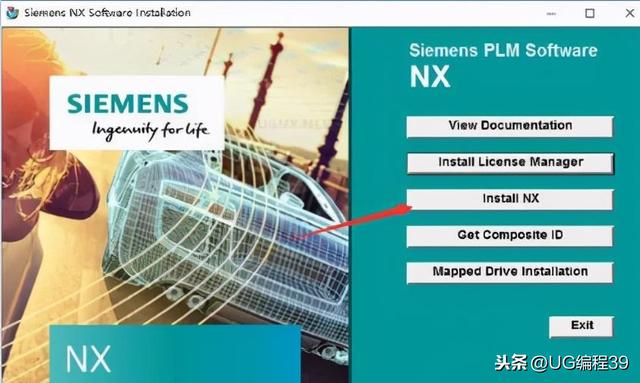camtasia怎么换画布(卡塔莎camtasia如何更改临时存储文件夹)
camtasia怎么换画布(卡塔莎camtasia如何更改临时存储文件夹)如果你在学习camtasia的过程中遇到一些问题,欢迎咨询我,老师还制作了一套camtasia卡塔莎精品付费课程,有需要的可以找我,三郎出品,必属精品!或者您可以付费加入老师的指导群,有问题时可以随时在线指导!以上就是给大家介绍的卡塔莎camtasia更改临时存储文件夹的知识,希望对你学习camtasia有所帮助!步骤二,在打开的“首选项”对话框中,我们单击“高级”选项卡,然后在“临时存储文件夹”中单击“文件夹”图标;如下图所示;camtasia临时存储文件夹步骤三,把存储文件夹设置到我们想要保存的位置即可,接下来就是定期清除生成的临时文件!
我们在操作卡塔莎camtasia的过程中会生成一些临时性的文件,它会默认的被保存到软件设定的文件夹中,本篇文章三郎老师就教大家如何更改camtasia的临时文件夹!
Camtasia默认的临时存储文件在C盘,C盘是系统盘,如果不想让临时文件占用系统的空间,我们就可以给它更改一下。下面是操作步骤!
步骤一,打开camtasia软件,然后单击菜单栏中的“编辑 > 首选项”,如下图所示;

camtasia首选项
步骤二,在打开的“首选项”对话框中,我们单击“高级”选项卡,然后在“临时存储文件夹”中单击“文件夹”图标;如下图所示;

camtasia临时存储文件夹
步骤三,把存储文件夹设置到我们想要保存的位置即可,接下来就是定期清除生成的临时文件!
以上就是给大家介绍的卡塔莎camtasia更改临时存储文件夹的知识,希望对你学习camtasia有所帮助!
如果你在学习camtasia的过程中遇到一些问题,欢迎咨询我,老师还制作了一套camtasia卡塔莎精品付费课程,有需要的可以找我,三郎出品,必属精品!或者您可以付费加入老师的指导群,有问题时可以随时在线指导!

camtasia
我是三郎,sanlang2021,点关注不迷路,我会分享更多关于camtasia卡塔莎相关的知识,让您学得更快更精通!
敬请点赞、收藏加分享!如有任何疑问,欢迎在下方留言!